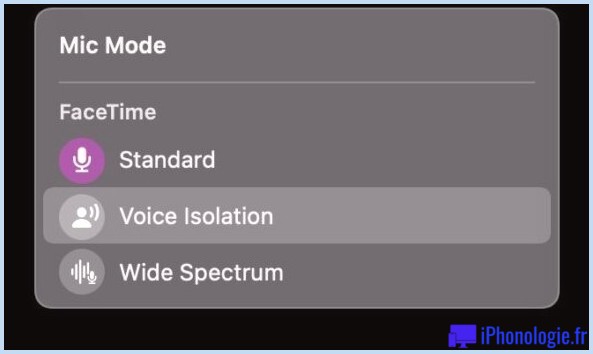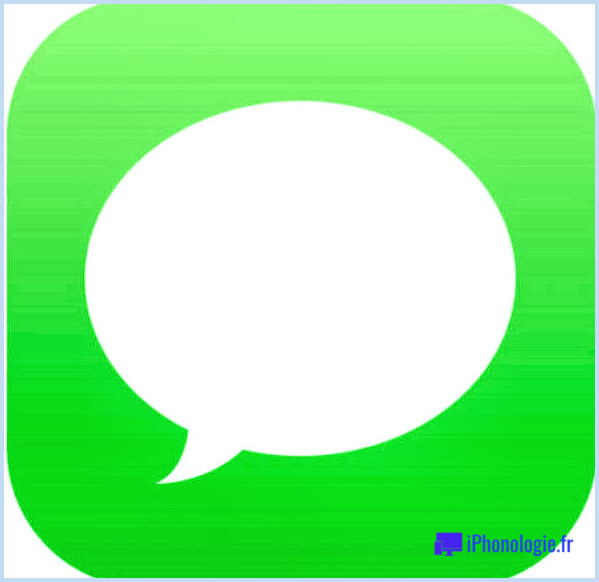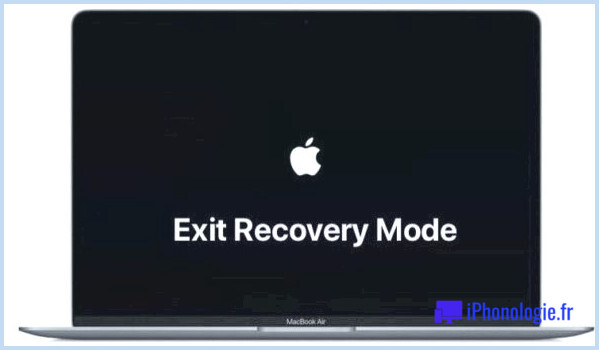Comment vérifier la version de watchOS sur Apple Watch
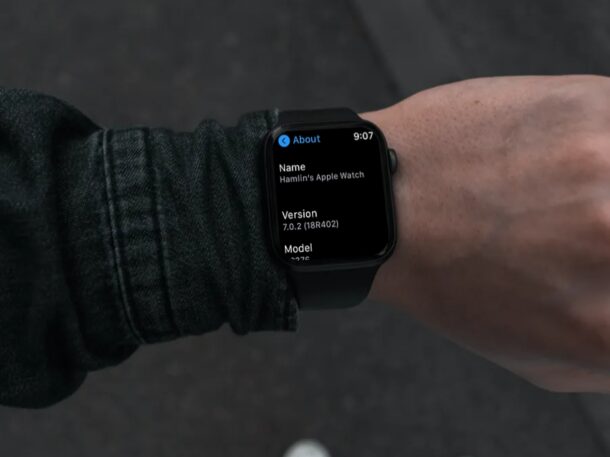
Si vous ne mettez pas régulièrement à jour votre Apple Watch avec la variante actuelle du logiciel, et que vous avez précédemment désactivé les mises à jour automatiques de l'Apple Watch, il est fort probable que vous utilisiez un micrologiciel vieux de quelques semaines ou mois. Dans ce cas, vous vous demandez peut-être de comprendre quelle variante watchOS votre Apple Watch utilise actuellement.
Tout comme les iPhones et aussi les iPads, Apple Watch obtient régulièrement des mises à jour watchOS d'Apple pour corriger les bugs, effectuer des rénovations et même ajouter de nouvelles fonctions. Pour vous assurer d'avoir accès à tous les nouveaux ajouts, vous devrez utiliser le micrologiciel le plus récent disponible. Si vous ne parvenez pas à localiser une fonctionnalité spécifique ou un choix sur votre Apple Watch que vous examinez, il est fort probable que votre Apple Watch exécute un logiciel obsolète (ou qu'il s'agisse d'une version qui ne soutient en aucune façon la fonctionnalité). C'est pourquoi vous devrez peut-être vérifier souvent la version du logiciel pour voir si vous utilisez le micrologiciel soutenu pour une fonctionnalité spécifique.
Dans ce court article, nous expliquerons comment voir quelle version de watchOS est installée sur votre Apple Watch.
Comment vérifier la variation watchOS sur Apple Watch
Vérifier la version actuelle de l'application logicielle sur votre Apple Watch est en fait beaucoup plus simple que vous ne le pensez. Les actions de conformité restent exactement les mêmes sur tous les modèles d'Apple Watch, quelle que soit la version de watchOS.
- Appuyez sur la couronne numérique de votre Apple Watch et ouvrez également l'application Paramètres à partir de l'écran de résidence. Dans le menu de configuration, appuyez sur "Général" situé sous le nom de votre identifiant Apple.
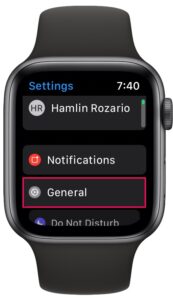
- Ensuite, appuyez sur "À propos" qui est le tout premier choix dans le menu situé au-dessus du choix de mise à jour du logiciel.
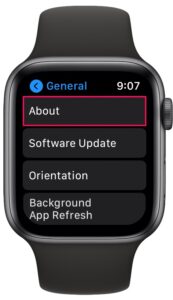
- Ici, vous aurez la possibilité de voir la variante watchOS existante juste en dessous du nom de votre Apple Watch. Le numéro de construction de l'application logicielle est en outre confiné entre parenthèses, comme vous pouvez le voir dans la capture d'écran ci-dessous.
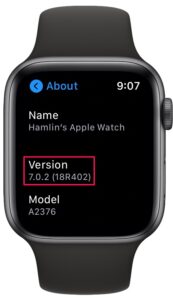
Voilà. Actuellement, vous savez comment inspecter la version de watchOS installée sur votre Apple Watch. Assez simple, non?
Si vous êtes le type d'utilisateur qui met à jour ses outils de temps en temps au lieu d'utiliser des mises à jour automatisées, vous voudrez peut-être inspecter périodiquement la version du logiciel configuré pour vous assurer que vous n'êtes pas trop en retard par rapport au plus. firmware récent.
Il est assez simple de mettre à jour watchOS, alors n'oubliez pas de le faire.
Beaucoup de gens ont tendance à éviter les mises à jour mineures des applications logicielles car ce sont principalement de petites solutions et modifications. Néanmoins, ne pas passer à une version majeure de watchOS pourrait indiquer que vous perdrez probablement certaines nouvelles fonctionnalités précieuses qu'Apple présente chaque année.
Si vous avez désactivé les mises à jour automatiques du logiciel watchOS, il convient de noter que votre Apple Watch doit être reliée au chargeur de batterie avec un minimum de 50% de batterie pour lancer une mise à jour watchOS manuellement. Il devrait également rester dans la variété de l'iPhone Apple combiné connecté à un réseau Wi-Fi.
Nous souhaitons que vous puissiez vérifier le micrologiciel watchOS monté sur votre Apple Watch. À quelle fréquence mettez-vous à jour manuellement le logiciel de votre portable? Quelle est la raison pour laquelle vous n'utilisez pas les mises à jour automatiques? Partagez vos idées importantes et vos points de vue dans la zone de commentaires ci-dessous.
Si vous ne mettez pas fréquemment à jour votre Apple Watch avec la dernière variante logicielle, et que vous avez précédemment désactivé les mises à jour automatiques de l'Apple Watch, il est alors possible que vous utilisiez un micrologiciel vieux de quelques semaines ou mois. Tout comme les iPhones et les iPad, Apple Watch reçoit souvent des mises à jour watchOS d'Apple pour résoudre les bogues, apporter des améliorations et ajouter de nouveaux attributs. Si vous ne parvenez pas à localiser un certain attribut ou une alternative sur votre Apple Watch que vous vérifiez, il est probable que votre Apple Watch exécute une application logicielle obsolète (ou il s'agit d'un modèle qui ne prend pas du tout en charge la fonction). Maintenant, vous savez exactement comment vérifier la variante watchOS montée sur votre Apple Watch. Si vous avez désactivé les mises à jour automatiques du logiciel watchOS, il vaut la peine de viser à ce que votre Apple Watch soit connectée au chargeur avec au moins 50% de batterie pour lancer une mise à niveau watchOS à la main.